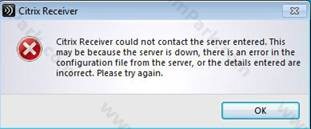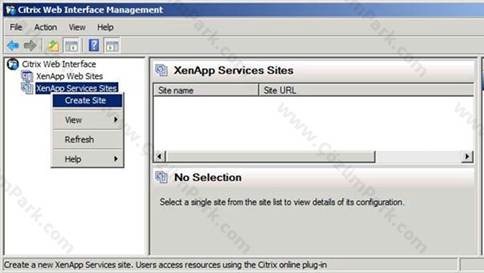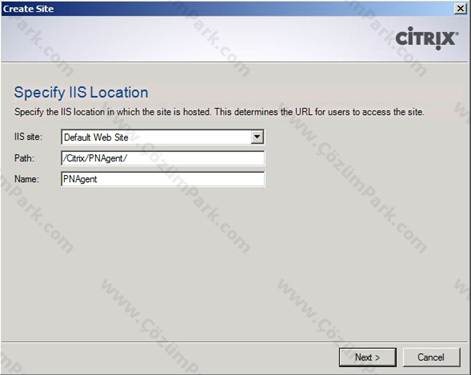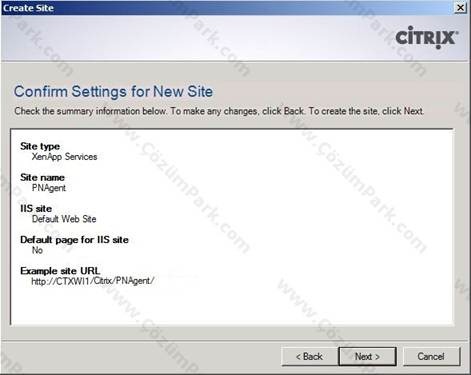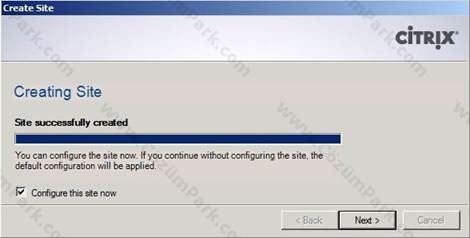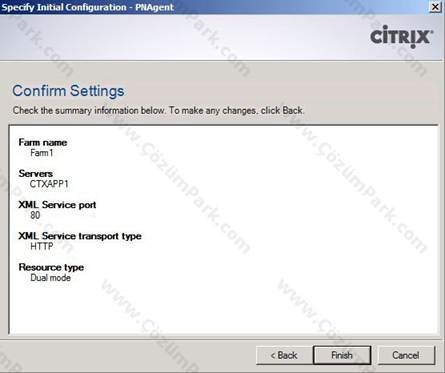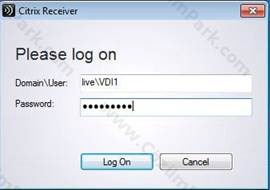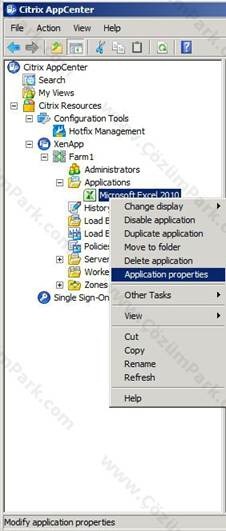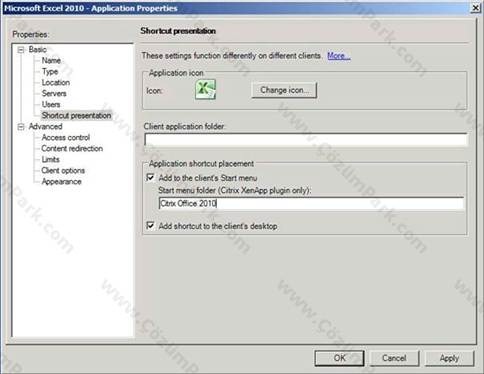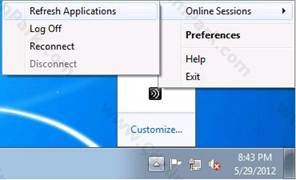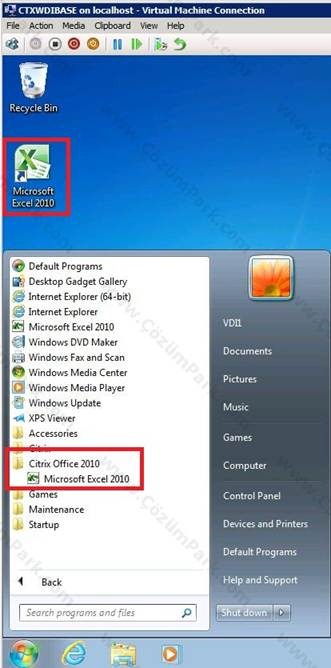Citrix FlexCast Teknolojisi Bölüm 9 XenApp Services Sites Oluşturulması
Makale serimizin Citrix FlexCast Teknolojisi Bölüm 2 Web Interface Kurulumu bölümünde Web Interface Sunucu rolünün kurulumunu ele almış ve Citrix FlexCast Teknolojisi Bölüm 6 XenApp Web Sites Oluşturulması işlemini yerine getirmiştik. Bölüm 6 işlemini yerine getirdikten sonra kullanıcılarımızın domain üyesi olması bir önem teşkil etmeden izin vermiş olduğumuz uygulamalara Web Arayüzünden erişim sağlayabiliyorlardı.
Citrix FlexCast Teknolojisi Bölüm 8 Citrix Receiver Kurulumu makalesinde uygulamalara bağlantı yapacak olduğumuz client işletim sistemi üzerine citrix receiver yazılımını yüklemiştik. Bu yazılım üzerinden kullanıcılarımız web interface üzerinde yayınlanan uygulamalara erişim sağlamış ve kullanmışlardı.
Bu makalemizde domain üyesi olan bilgisayarların uygulamalara daha esnek ve kolay bir şekilde erişim sağlamasını gerçekleştireceğiz. Bu makalede işlemlerimizi yapmış olduğumuz client yazılımını domaine üye duruma getirdik ve ilk oturum açtığı zaman Citrix receiver çalışıyor ve kullanıcımıza yukarıda ekranda görülen hatayı gösteriyor. Bu hatanın nedeni bizler citrix Web Interface sunucumuz üzerinde herhangi bir XenApp Services Site oluşturmadığımızdan kaynaklıdır.
Alacak olduğumuz hatamızı gösterdikten sonra XenApp Services Site yapılandırma işlemine başlıyoruz. Bu makalede yapacak olduğumuz işlemler Bölüm 6 ile neredeyse aynı işlemlerdir.
Citrix Web Interface Management yönetim konsolunu açıyoruz ve sol tarafta bulunan sekmede XenApp Services sites bölümünde Create Site sihirbazını başlatıyoruz.
Sihirbazımız yapacak olduğumuz seçimlere bağlı olarak IIS sunucumuzu yapılandıracaktır. PNAgent isminde bir site oluşturulmasını istiyoruz. Bu sitemiz IIS üzerinde varsayılan sayfa olmayacaktır.
Oluşturmuş olduğumuz yeni site için yapılandırmamızı doğruluyorum ve ilerliyorum.
Web Sitemiz başarılı bir şekilde oluşturuldu. Configure this site now kutusu seçili durumda ve ilerliyorum. Sitemiz içinde barınacak olan XenApp sunucularımızı tanımlayacağız.
Specify server farm bölümünde farm1 isminde bir farm oluşturuyorum ve bu farm içinde bulunacak olan XenApp sunucularımızın hostname bilgisini belirtiyorum. Xml Service Port varsayılan olarak 80’ dir ve bu şekilde bırakıyorum. Eğer bu port numarasını değiştirirsek XenApp sunucularımız üzerinde gerekli değişikliği yapmamız gerekecektir.
Yapılandırmamızı doğruluyoruz ve yanlış bir düzenleme yoksa finis butonuyla bitiriyoruz.
XenApp Services Sites altında oluşturmuş olduğumuz siteyi görebilmekteyiz. Bu sitenin düzenleme işlemlerini bu sayfa altında tekrardan ihtiyaçlarımıza göre değiştirebilmekteyiz ki ilerleyen makalelerimizde ihtiyaçlarımıza göre bunları yerine getireceğiz.
Client işletim sistemimiz üzerinde Citrix Receiver’imizi çalıştırdığımız zaman bu sefer herhangi bir hata ile karşılaşmıyoruz ve kullanıcımızın kimlik bilgileriyle oturumu açıyoruz.
Oturum açıldıktan sonra kullanıcımızın masaüstü ve start menüsüne yayınlanan uygulamaların gelebilmesi için yayınlanan uygulama üzerinde bir takım işlemler yapmamız gerekmektedir.
XenApp Sunucumuza bağlanıyoruz ve uygulamamızın özelliklerine gelip Shortcut presentation sekmesinde Add to the client’s Start menü kutusunu işaterliyoruz. Start menüsünde oluşacak olan klasöre işim veriyoruz. Ardından Add shortcut to client’s desktop kutusunu işaretliyoruz. Bu işaret ile kullanıcımızın masa üzerinde uygulamamızın kısayolu oluşacaktır.
Bu değişiklikleri uygulamamız üzerinde yaptıktan sonra clientimizi kapatma/açma ihtiyacı olmaksızın Refresh Applications işlemini yapıyoruz.
Kullanıcımızın Citrix Receiver ‘i yenilendikten sonra yapmış olduğumuz değişiklikleri görebilmekteyiz. Kullanıcımız web ara yüzüne bağlantı yapmadan PNAgent servisi üzerinden uygulamalara otomatik olarak erişim sağlayabilmektedir.
Clientimizin domain üyesi olması zorunlu olmadığını bir kez daha hatırlatıyorum. Domain üyesi olan kullanıcılarımızın kimlik doğrulama adımlarını bir işlem azaltabilmek için gerekli olan işlemleri bir sonraki makalede inceleyeceğiz.